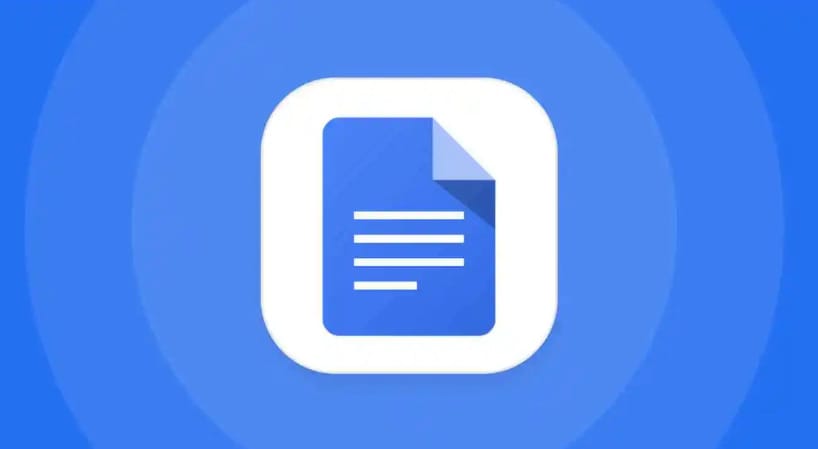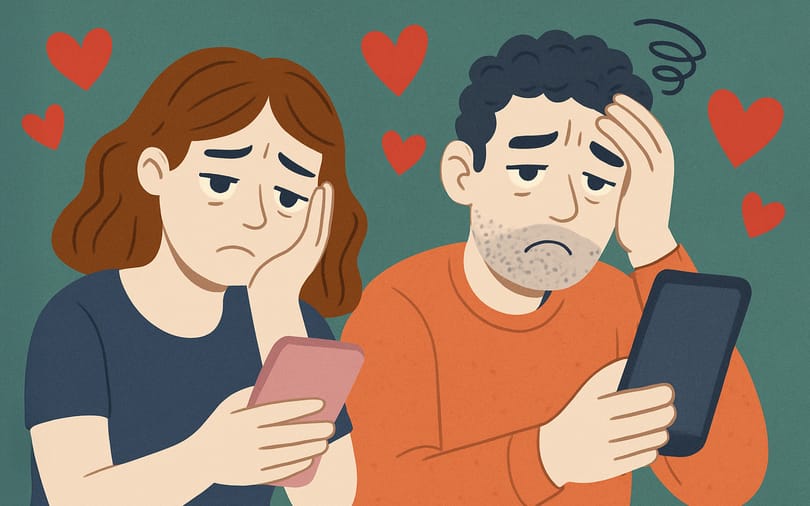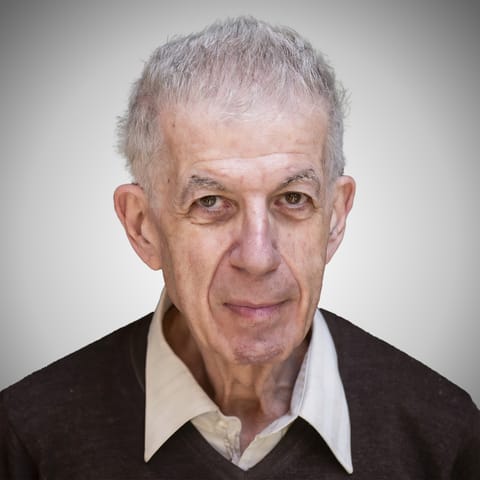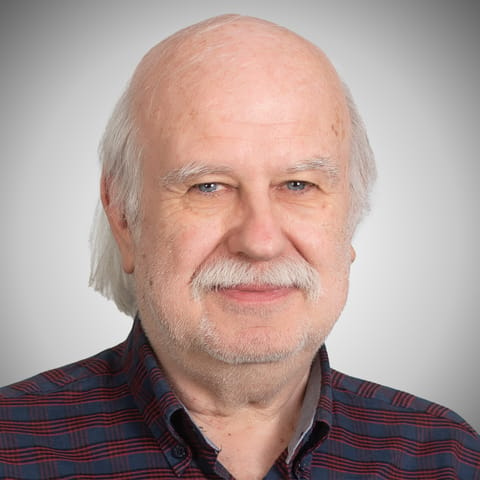Semmit sem kell letölteni, elég egy Google-fiók (vagy a Gmail használata), hogy elérjük a Google „felhős” szövegszerkesztőjét, a Google Dokumentumokat, vagyis a Google Docsot. Épp a felhős megközelítésből adódik az alkalmazás nagy előnye: nem szorítkozik egyetlen gépre, hanem tetszés szerinti eszközökről behívható ugyanaz a dokumentum, és folytatható vele a munka. A Google folyamatosan fejleszti ezt az alkalmazást, és sok olyan funkcióval ruházza fel, amelyeknek köszönhetően egyszerűbbé válik a használata. Ezek közül mutat be párat a SlashGear.
Van a szövegszerkesztőben hangalapú gépelési lehetőség, azaz elég a szöveget mondanunk, és a program azt magától begépeli. Rengeteg nyelvvel kompatibilis ez a lehetőség (amely egyébként az Eszközök/Hangvezérelt írás opció alatt érhető el), így a magyarral is, azonban az alkalmazásnak itt problémái lehetnek a mondatjelekkel, de még így is egyszerűbb szerkeszteni egy hosszabb szöveget, mint begépelni. Ha valaki angolul diktálna, és rászánja az időt, hasznos szerkesztési parancsok tucatját sajátíthatja el.
Akárcsak a Chrome-hoz, a Google Docshoz is letölthetünk bővítményeket, hogy így adjunk újabb lehetőségeket a szövegszerkesztőhöz. A bővítmények áttekintéséhez kattintsunk a főmenüben a Bővítmények/Bővítmények beszerzése lehetőségre. Ha a listában megtetszik valamelyik, akkor kattintsunk rá, majd a Telepítés gombra. Az engedélyek megadása után felkerül a kiegészítő a bővítményeink közé.
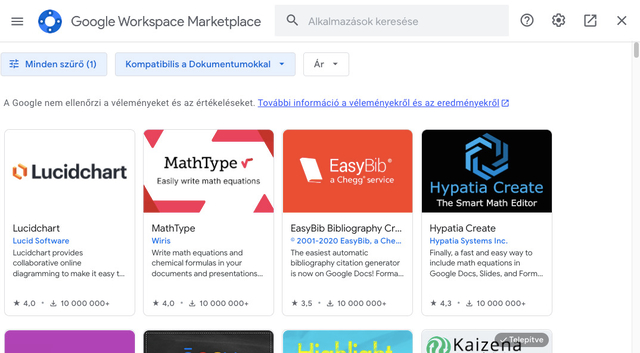
A Google Dokumentumok egyébként saját egyedi bővítmény létrehozását is lehetővé teszi az Apps Script segítségével. Egyéni menüket és oldalsávokat adhatunk meg, vagy saját függvényeket és makrókat írhatunk annak érdekében, hogy a Google Dokumentumok pontosan úgy működjön, ahogyan szeretnénk. Saját kiegészítésünket akár közkinccsé is tehetjük, hogy bárki telepíthesse.
A billentyűparancsok használatával kiválthatjuk az egérhasználatot, ami már csak azért is jöhet jól, mert a Google Docs használatánál a kezünk általában a billentyűzeten van. A legismertebb billentyűparancs-páros természetesen a Ctrl+C (másolás) és a Ctrl+V (beillesztés). A Ctrl+P billentyűkombináció automatikusan megnyitja a Nyomtatás menüt az éppen nyitva lévő képernyőhöz. A Ctrl+F lehetővé teszi, hogy egy adott karakterre vagy szóra keressünk a dokumentumban. A Ctrl+B, Ctrl+I és Ctrl+U billentyűkombinációval a kiemelt szöveget félkövérre, dőltre vagy aláhúzásra formázzuk. A Ctrl+A billentyűkombináció pedig az összes szöveget kijelöli az éppen szerkesztett dokumentumban.
A billentyűparancsok mellett egyéni szöveges billentyűparancsokat is létrehozhatunk. Válasszuk az Eszközök/Beállítások részt a főmenüben. A megnyíló ablakban kétféle lehetőség bukkan fel: az Általános és a Cserék. Az előbbi lapon be- és kikapcsolhatjuk a különböző beállítások jelölőnégyzeteit, beleértve a szavak automatikus nagybetűs írását, a helyesírás javítását vagy a hivatkozások észlelését. A Cserék lapon automatikusan lecserélhetjük a beírt karaktert vagy szót egy másik karakterre vagy szóra. Itt már van néhány javaslat a Google-tól, például a (c) átalakítása szerzői jogi szimbólummá, vagy egy tört egyetlen karakterbe sűrítése. Hasznos, ha végignézzük ezt a listát, és törlünk minden olyan helyettesítést, amelyről úgy gondoljuk, hogy zavaróak lehetnek gépelés közben.
A Google Docs használatánál, cseppet sem meglepő módon, pont a Google segít megtalálni a tökéletes linket. Ha hivatkozást kell hozzáadnia a dokumentumhoz, a Google hihetetlenül egyszerűvé teszi a folyamatot. Először is, ha beilleszt egy hivatkozást egy dokumentumba, és megnyomja az Enter vagy a szóköz billentyűt, a link automatikusan kattintható hiperhivatkozássá változik. Ha hiperhivatkozást szeretne elhelyezni a dokumentumban egy adott szóhoz vagy szólánchoz, akkor jelölje ki a szöveget, használja a Ctrl + K billentyűkódot, és illessze be azt a hivatkozást, amelyre irányítani szeretne.
Bár a Google Dokumentumok már régóta képes megjeleníteni a dokumentumban szereplő szavak számát, de ezt a Ctrl+Shift+C billentyűparanccsal lehetett csak elérni. Néhány éve ezen is változtatott a Google, és immár írás közben folyamatosan megjeleníthető a szószám. Ennek eléréséhez menjünk a főmenü Eszközök részéhez, válasszuk a Szavak száma lehetőséget, itt látjuk is az aktuális dokumentumra vonatkozó adatokat. Ha bejelöljük a Szószám megjelenítése gépelés közben lehetőséget, akkor a bal alsó sarokban láthatjuk a dokumentum teljes szószámát, amely a gépelés során valós időben változik. Ha kijelöljük a szöveg egy részét, akkor a szószám csak a dokumentum kiemelt részére fog vonatkozni.

A Google Dokumentumok egyik leghasznosabb tulajdonsága, hogy folyamatosan mindent elment, azaz egyszerűen vissza lehet térni egy korábban írt szöveghez. Ha ezt szeretnénk, akkor lépjünk a főmenü Fájl részébe, válasszuk a Verzióelőzmények, majd a Verzióelőzmények megjelenítése lehetőséget.
Ha máskor is tudni szeretne hasonló dolgokról, lájkolja a HVG Tech rovatának Facebook-oldalát.